1.anaconda介绍及安装
1.1 介绍
Anaconda,中文大蟒蛇,是一个开源的Python发行版本,其包含了conda、Python等180多个科学包及其依赖项。
1.2 下载
官网下载链接: Anaconda | The Operating System for AI
直接下载最新版本
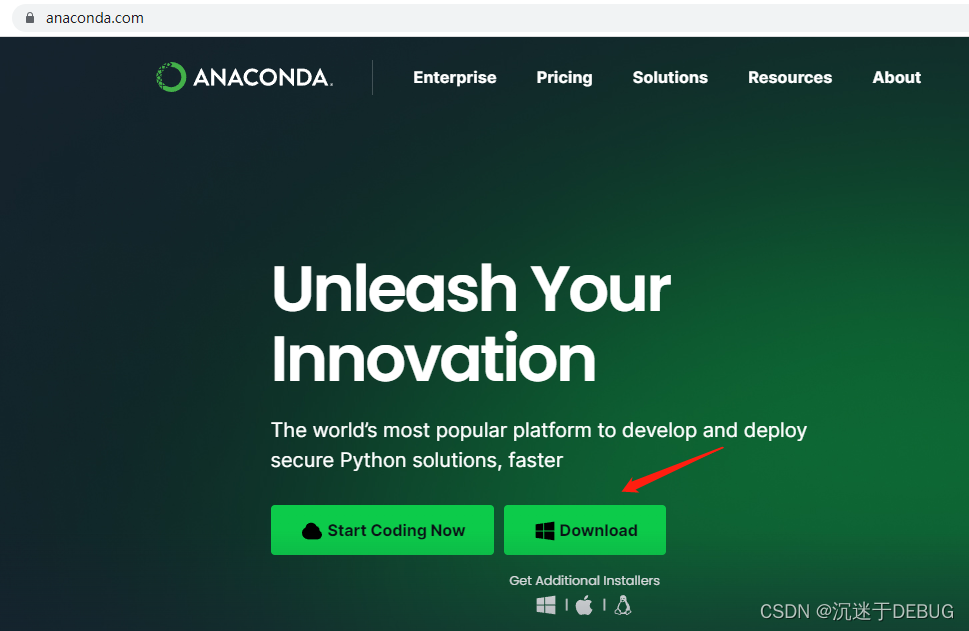
1.3 安装
根据提示,同意协议,直接next就行。
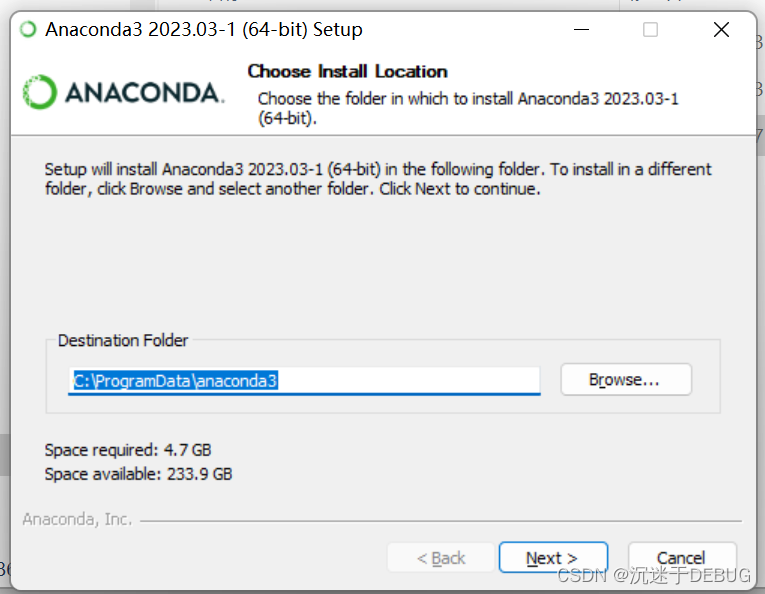
我安装过程中没有提示添加path,所以自己记住安装路径,安装完成后手动配置环境变量。
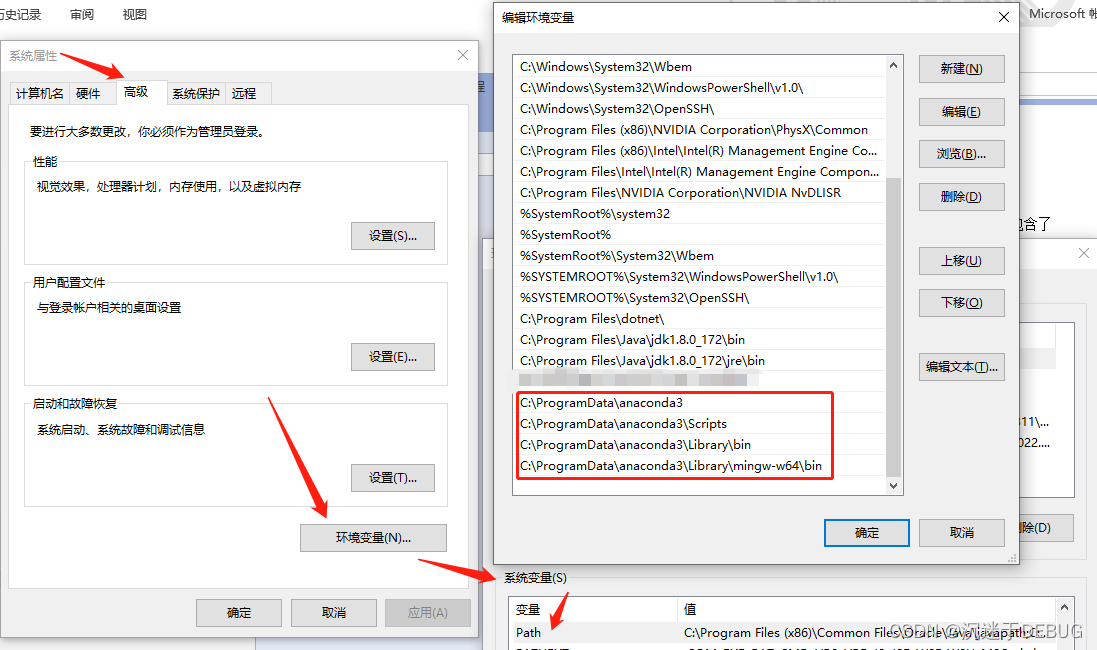
1.4 验证是否安装成功
conda --version
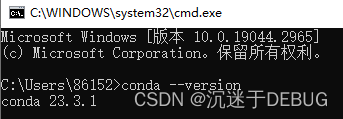
1.5 检查anaconda已经安装了哪些包
1.5.1 在【开始】菜单栏打开Anaconda Prompt
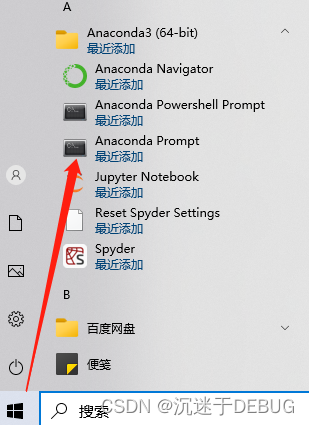
1.5.2 在命令行界面输入
conda list
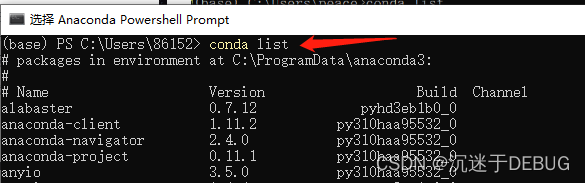
留心python版本,后面PyTorch安装用得到
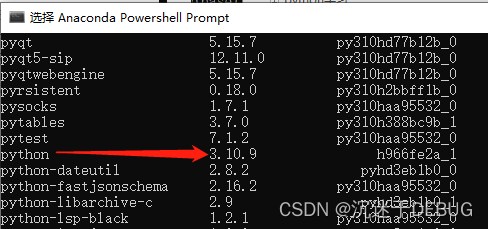
2.PyTorch安装
2.1 创建虚拟环境
2.1.1. 打开anaconda prompt,输入以下命令:
conda create -n pytorch python=3.10.9
通过conda创建一个名为pytorch的虚拟环境,3.10.9是python的版本,是刚刚确认过的版本。
2.1.2. 创建成功后,输入以下命令查看安装的所有环境:
conda info --envs
2.2 激活虚拟环境
conda activate pytorch
当命令行前面从(base)变为(pytorch)时表示此时已经切换到你所创建的pytorch虚拟环境,随后正式进入安装pytorch环节。
附:删除虚拟环境
# 第一步:首先退出环境
conda deactivate
# 第二步:查看虚拟环境列表,此时出现列表的同时还会显示其所在路径
conda env list
# 第三步:删除环境
conda env remove -p 要删除的虚拟环境路径
2.3 安装PyTorch
2.3.1 打开pytorch官网
https://pytorch.org/,点击Get Started
2.3.2 根据官网的提示,选择适合的CUDA版本,并复制command中的命令

2.3.3 打开anaconda prompt命令窗口,进入刚刚所创建的pytorch环境,输入之前复制的命令
检查需要安装的组件后,提示是否下载安装
输入y表示同意下载安装
下载安装完成,提示done
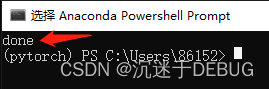
2.3.4 如何选择适合的CUDA版本
2.3.4.1 确认本机是否含有GPU
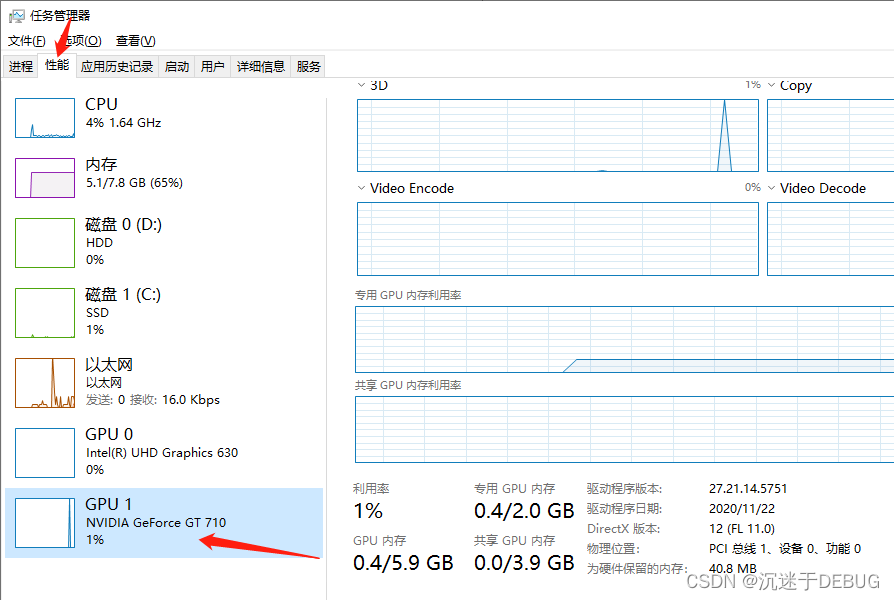
2.3.4.2 含有GPU的话,打开NVIDIA设置,查看CUDA版本

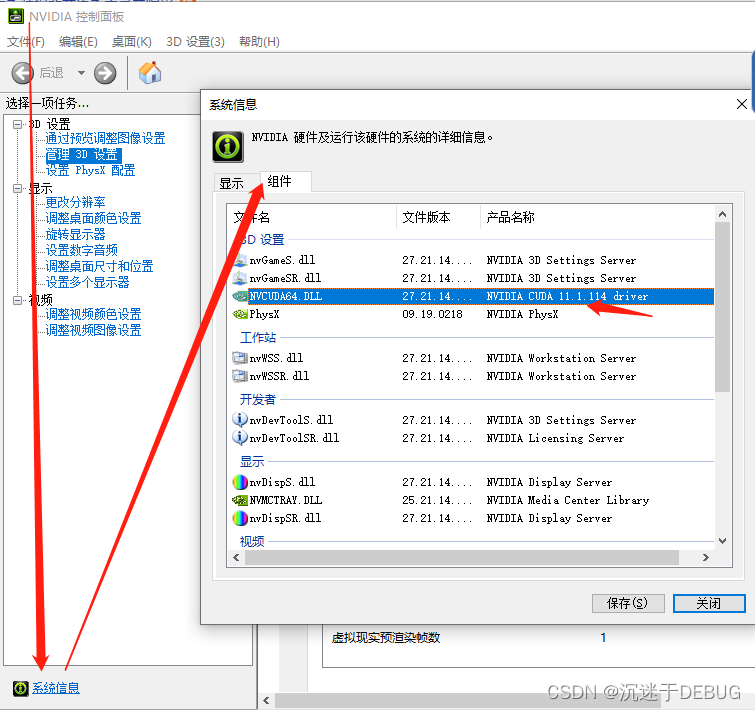
或者直接命令行查看
nvidia-smi
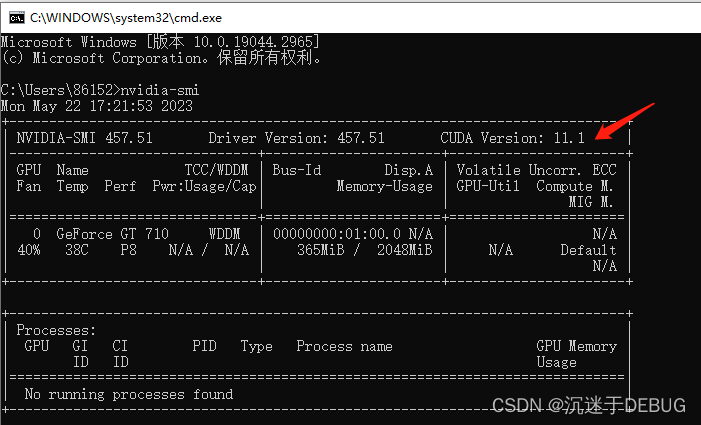
2.4.可能出现的问题及解决方法
2.4.1 WIN10中打开NVIDA控制面板显示“未连接GPU显示器”问题
解决步骤1:开始菜单中打开设备管理器–>显示设备器 ,发现设备连接并没有出现感叹号,即代表设备均连接正常。
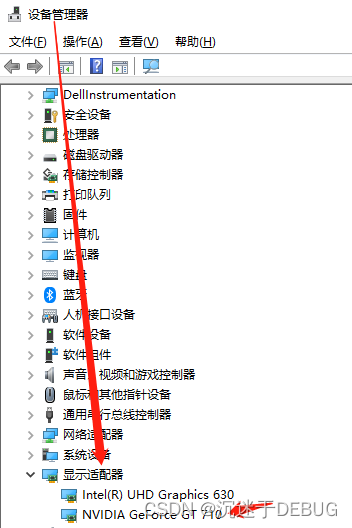
解决步骤2:在控制面板中打开管理工具–>服务,找到“NVIDIA Display Container LS”服务项,右键点击选择重新启动。
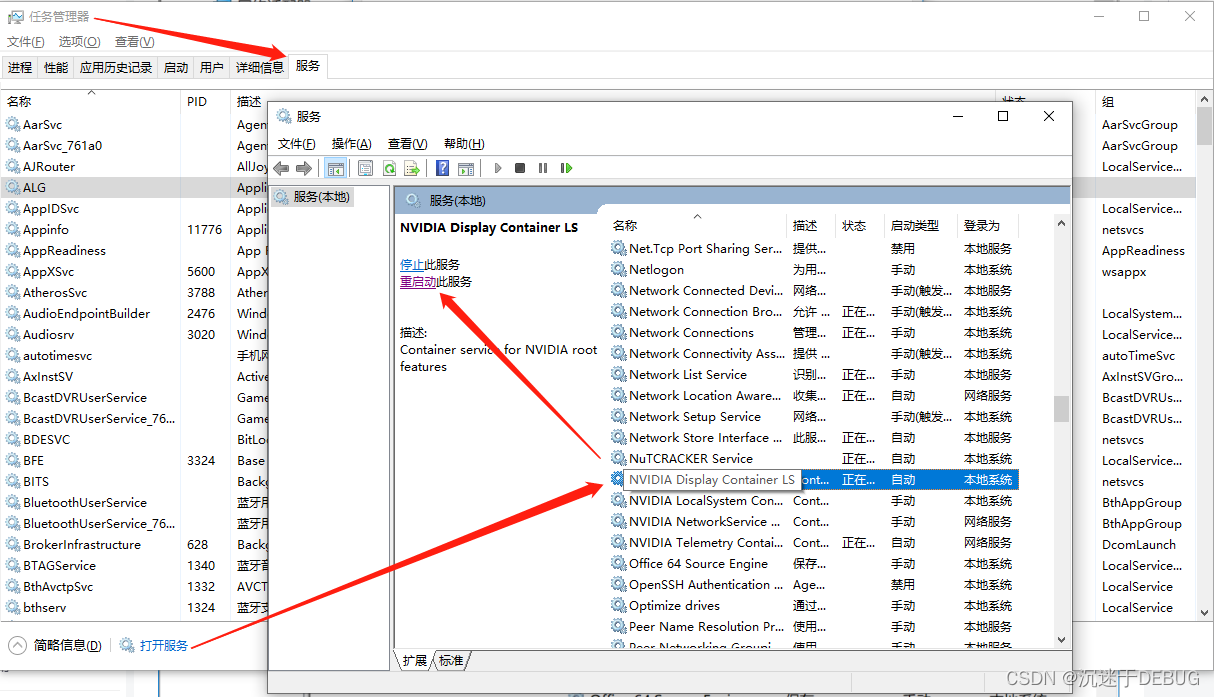
解决步骤3:重启服务项后发现仍不能正常打开NVIDA控制面板,查看台式机说明书,其中提到【使用视频线将主机和显示器连接(如为独显,需将视频线连接主机背面横向独显接口使用,记得查看主机和显示器的接口是否一致)】,破案了,原来是视频线未连接独显接口。
4.配置pycharm
4.1 打开pycharm,新建一个项目,新增本地解释器
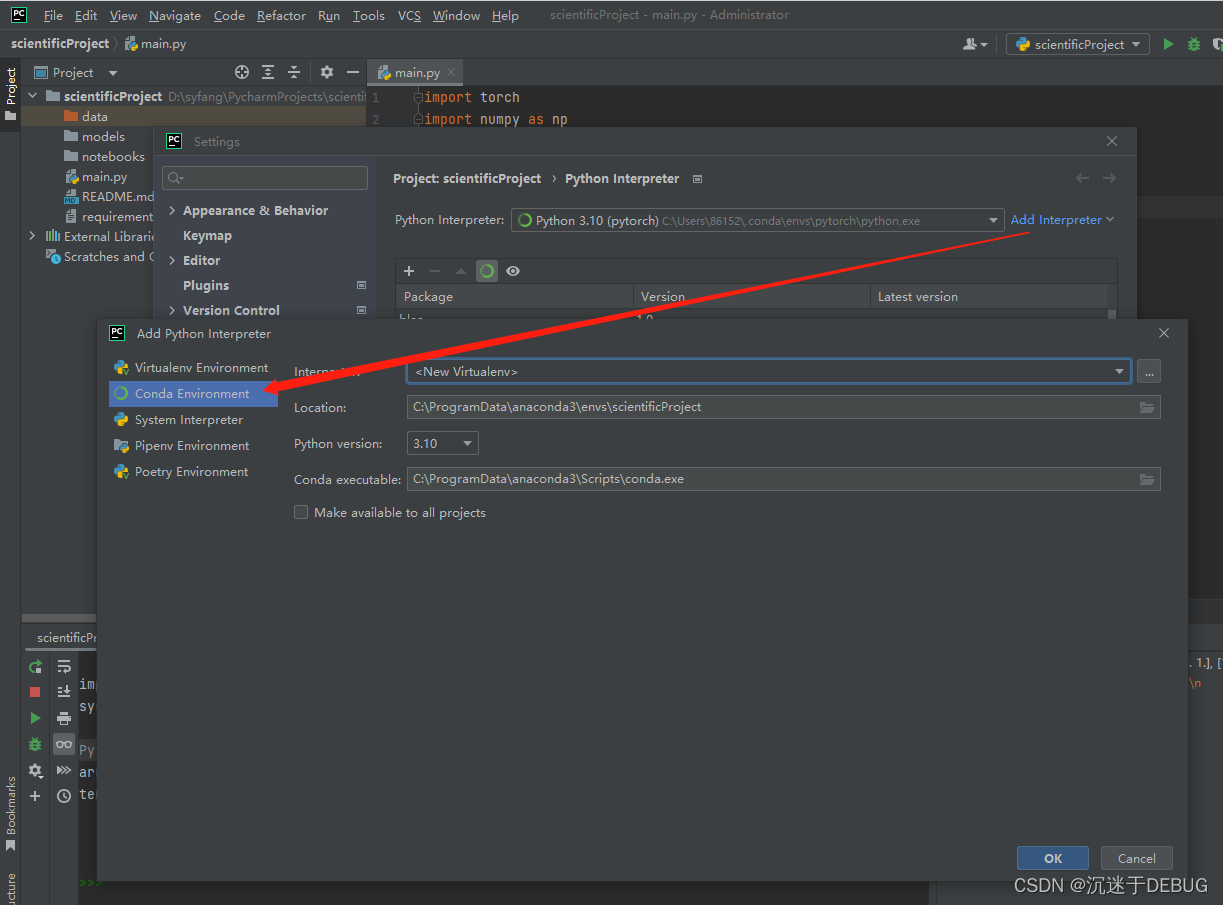
若出现权限不足报错,用管理员运行方式打开pycharm
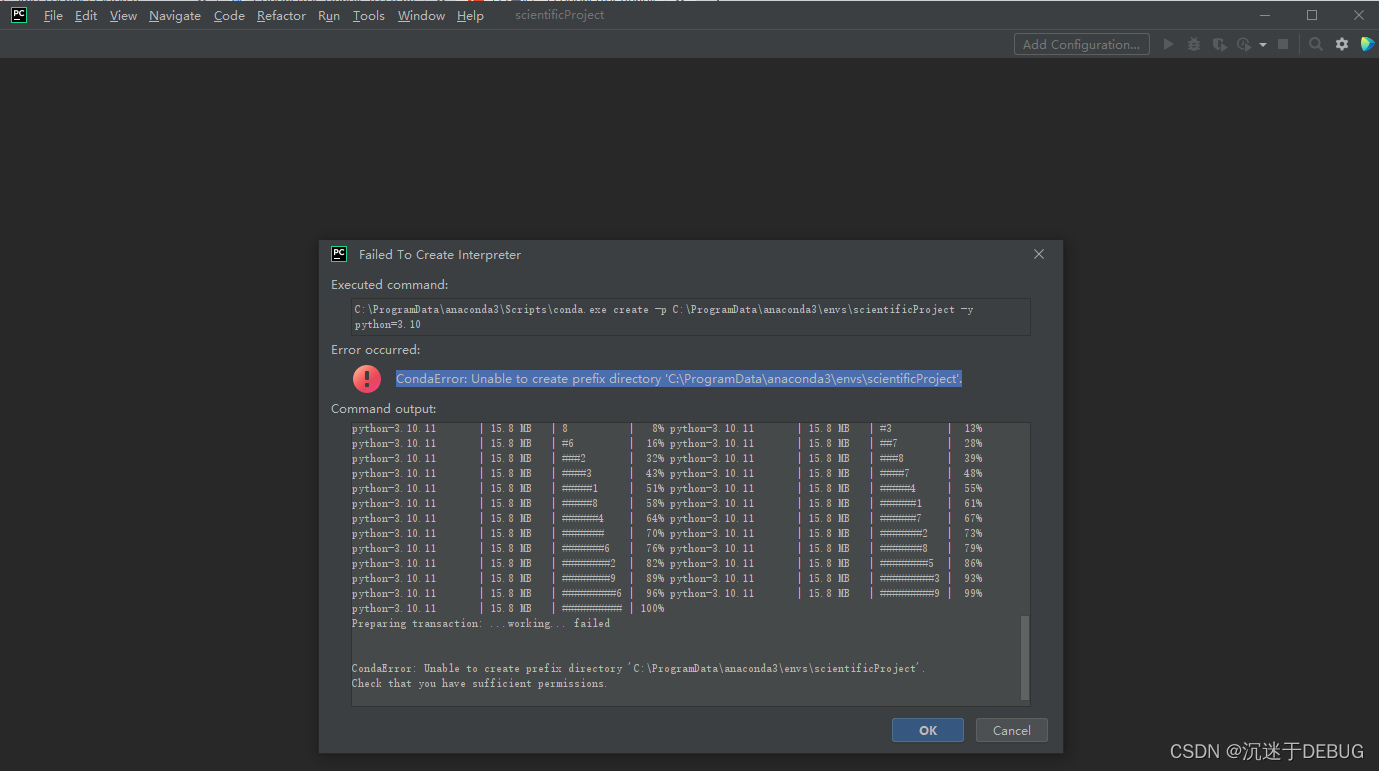
4.2 验证环境
能正常引用相应的包,说明环境配置成功
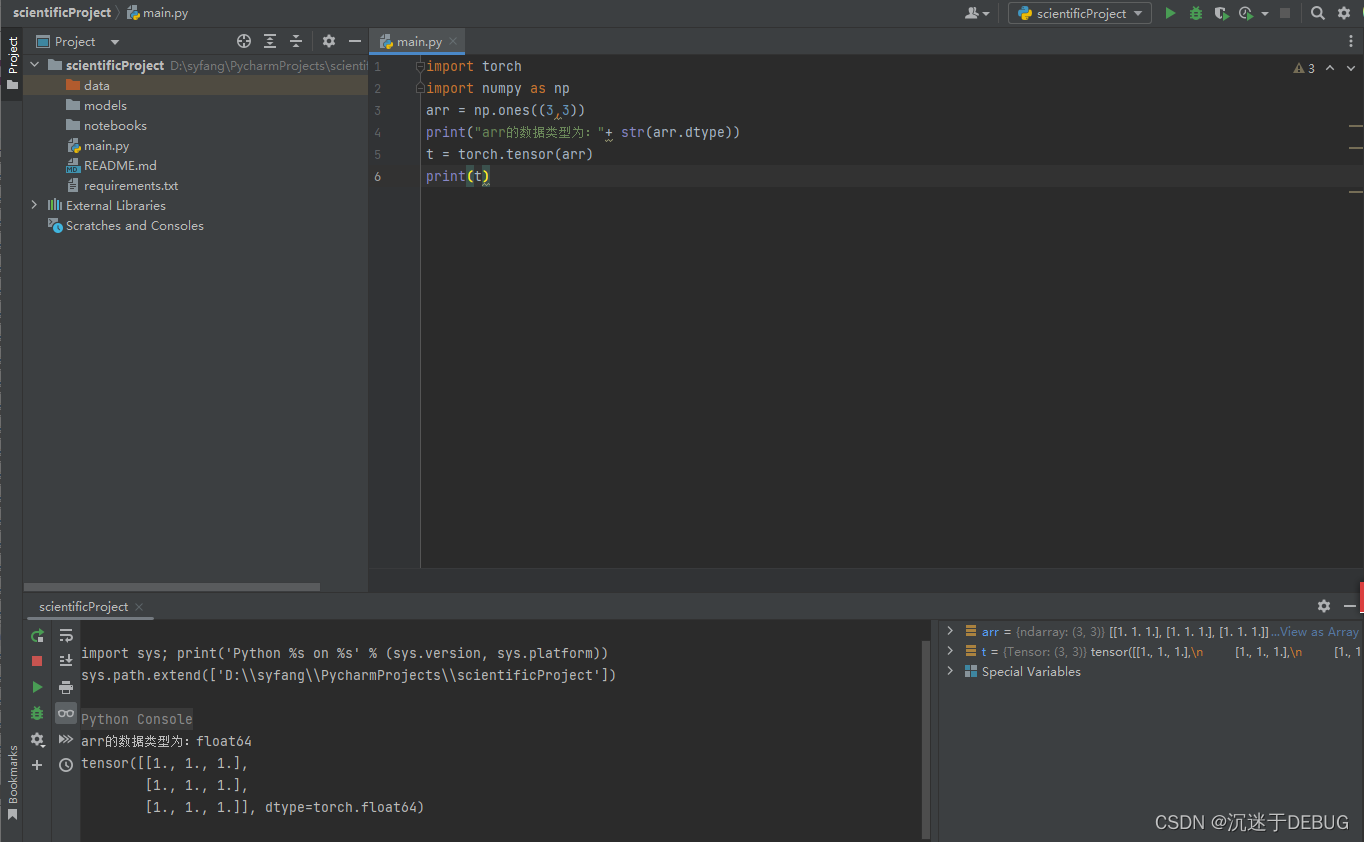





















 2493
2493

 被折叠的 条评论
为什么被折叠?
被折叠的 条评论
为什么被折叠?








